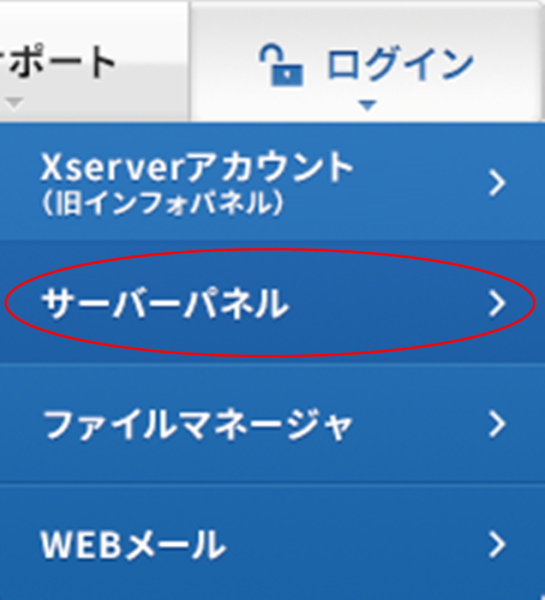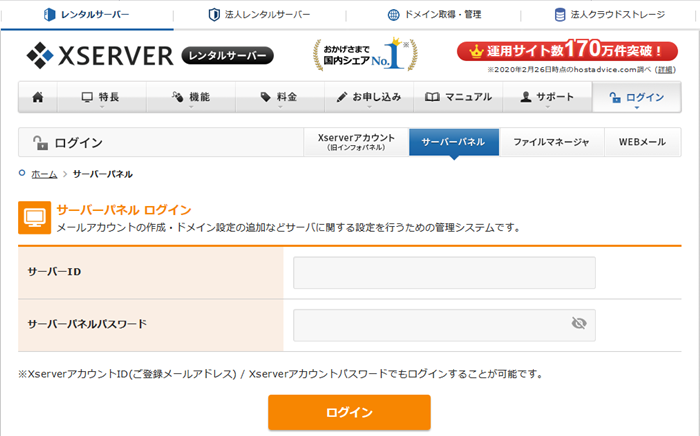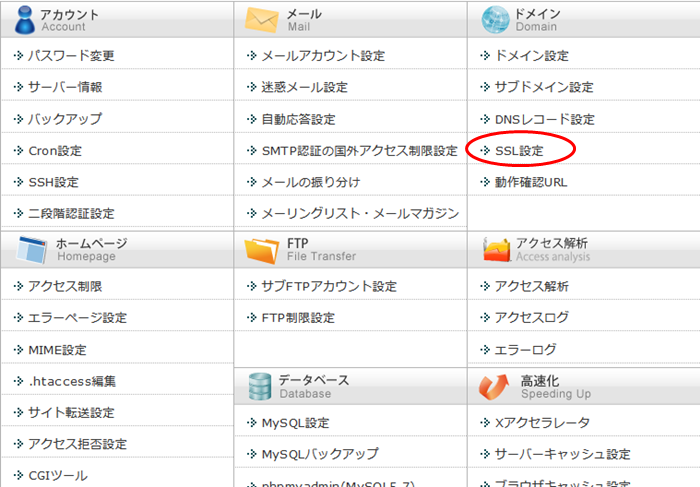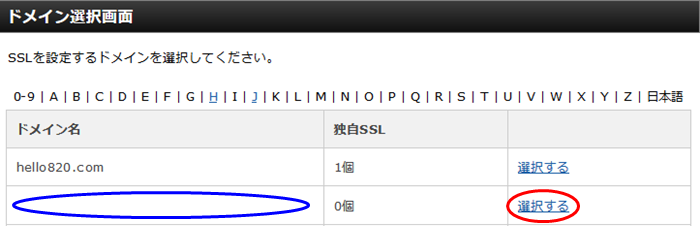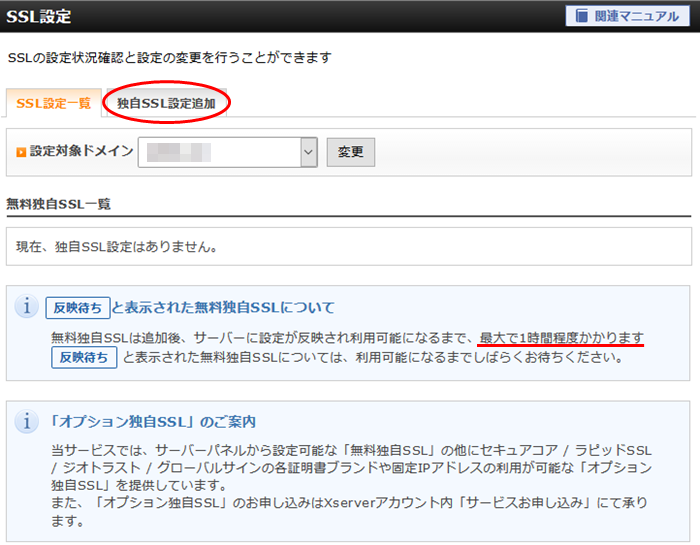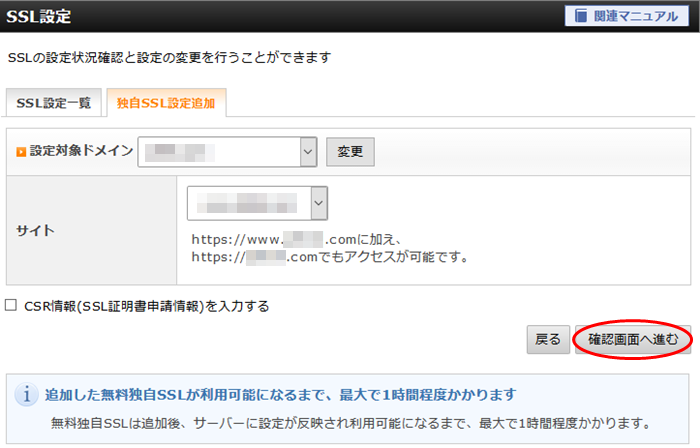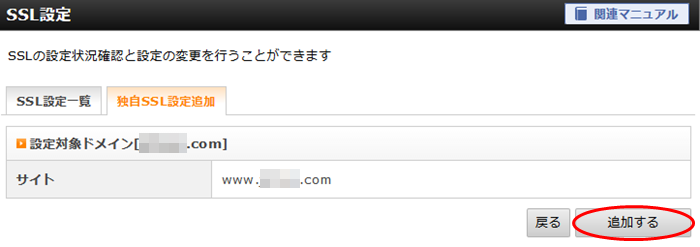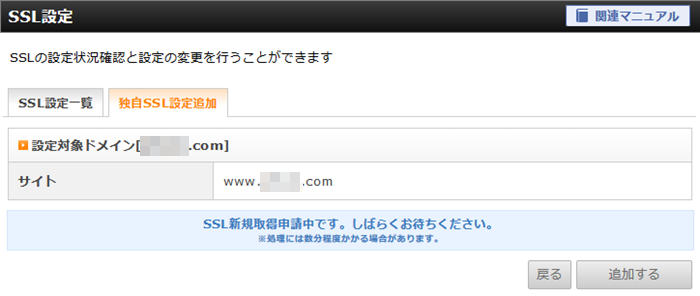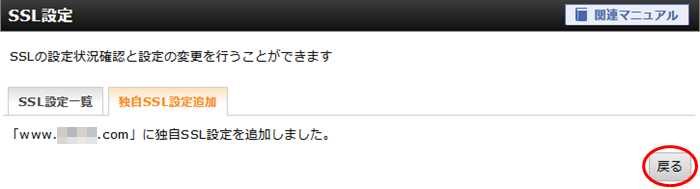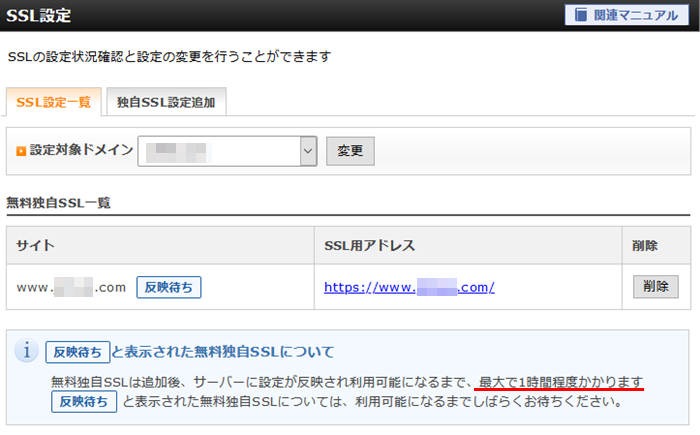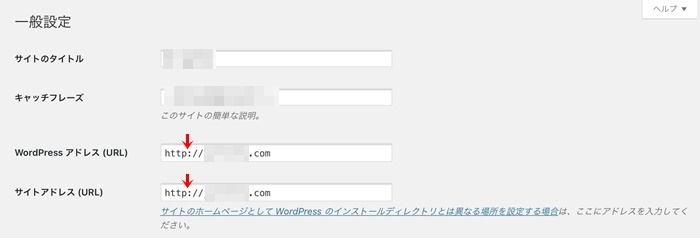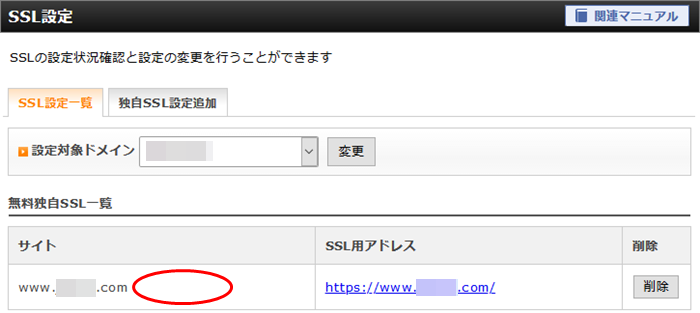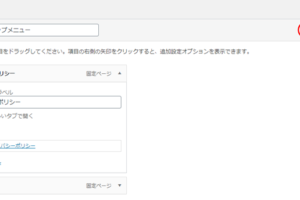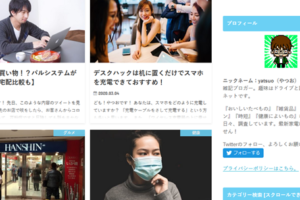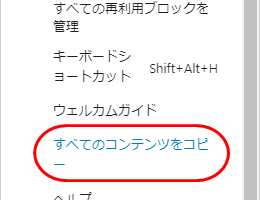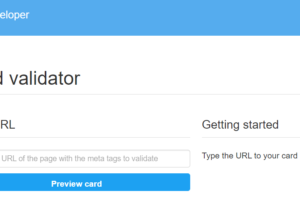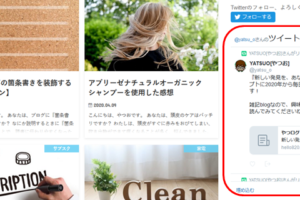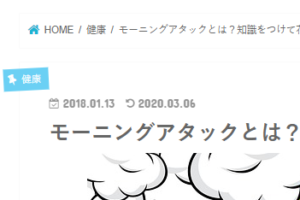こんにちは、やつお(@yatsu_o)です。
今回は、あなたが運営するブログを『http』から『https』にする方法を手順にしました。
なお、以下の環境で作業をする方向けに書いています。
- WordPress(ワードプレス)
- XSERVER(エックスサーバー)
この環境で作業する方については、『手順どおりに操作するだけ』で、あなたのブログを『SSL化』することができます。
なお、本記事は2020年4月1日に私自身がブログをhttps化した際にスクショを撮りながら実際におこなったとおりに手順化しました。
『ブログをはじめたばかりの方』や、『https化をまだしていない方』は、この機会に設定してしまうことをおすすめします!
この記事を読むことで、以下のことがわかります。
- WordPressで構築しているブログを『http』から『https』にする方法
【常時SSLのやり方を手順に沿って解説します】
『SSL化が初めて』という方は、作業の流れを把握しておきましょう。
『SSL化に必要な作業の流れ』は以下のとおりです。
(青文字をクリックすると各手順が記載されている記事を読むことができます)
- 『バックアップ』(念のためブログのデータベースを保存しておく)
- 『SSL化』(本記事の内容はココ!)
- 『http』から『https』への『URL変更』
(URL変更に伴う『リンクエラー』を一括修正するなどの対応)
WordPressブログをhttps化する手順【SSLのやり方】
手順を確認する前に、なぜ『SSL化』する必要があるのか簡単に把握しておきましょう。
「SSL(https化)がなぜ必要か?」と質問されたら、おもに『セキュリティ強化できる』『Googleが推奨している』という2つの理由があります。
どういった『セキュリティ強化』がされるかというと、『クレジットカードの番号』や『パスワード』『氏名』などの個人情報を第3者に傍受されることなどを防止できるようになります。
また、2014年にはGoogleが『https化されていることも評価対象のひとつ』ということを発表していることからも、明確に『Googleが推奨』しています。
Googleが推奨しているということは、少なからず『検索順位に影響がある』といっても過言ではないでしょう。
ようするに、現状『http』のサイトは、『https』にすべきということになります。
それでは、さっそく『やり方』を見ていきましょう!
『http』から『https』にする方法
実施する順番としては、『バックアップ』→『SSL化』→『http』から『https』への『URL変更』です。
『バックアップ』をとる手順
予期せぬ不具合が起きても対応できるように、『バックアップ』をとります。
WordPressのデータベースをバックアップすることができる『BackWPup』という『プラグイン』を使います。
『BackWPup』で『バックアップ』をとる手順については、以下の記事にまとめています。
WordPressのデータバックアップ方法【BackWPup手順】
念のため、作業前にバックアップをとっておきましょう!
『SSL化』する手順
『http』から『https』に変更します。
以下の手順どおりに操作すると、あなたのブログをSSL化することができます。
- 『XSERVER(エックスサーバー)』のホームページを開き、『ログイン』をクリックする

- 『サーバーパネル』をクリックする

- 『サーバーパネル ログイン』画面で、『サーバーID』『サーバーパネルパスワード』を入力し、『ログイン』をクリックする

- 『サーバーパネル』画面で、『ドメイン』にある『SSL設定』をクリックする

- 『ドメイン選択』画面で、『ドメイン名』に該当URLがあることを確認し、『選択する』をクリックする

- 『SSL設定』画面で、『独自SSL設定追加』をクリックする

- 『SSL設定』画面で、『設定対象ドメイン』『サイト』に該当URLがあることを確認し、『確認画面へ進む』をクリックする

- 『SSL設定』画面で、『追加する』をクリックする

- 『SSL設定』画面に、『SSL新規取得申請中です。しばらくお待ちください。』が表示されるので、しばらく待つ
【例外を除き数分以内で画面が変わる】

- 『SSL設定』画面に、『に独自SSL設定を追加しました。』が表示されるので、『戻る』をクリックする

- 『SSL設定』画面の『SSL設定一覧』が表示されるので、該当サイトが『反映待ち』になっていることを確認する。

【ここで1時間ほど待ち時間があるので、『WordPress』での設定をする】 - 『WordPress』を開き、『設定』から『一般』をクリックする

- 『一般設定』画面で、赤矢印の2カ所に半角『s』を入力し、『http』から『https』に変更する

- 『一般設定』画面で、いちばん下のほうにある『変更を保存』をクリックする

【クリックした際に、以下の画面が出たら手順⑪の待ち時間が終わるまで待つ】

- ⑪から1時間ほど経過したら、⑪の画面で『反映待ち』の表示(赤〇部分)が消えていることを確認する

【消えていない場合、『SSL設定一覧』をクリックして画面を更新してみてください】
これでひとまず、『SSL』の設定は完了しました。
おつかれさまです!
ただ、まだやることがありあます。
ブログを運営するうえでは、『リンク』を貼っているはずです。
URL変更に伴い、それら『リンク』のURLも変更しなければなりません。
『http』から『https』への『URL変更』をする手順
URLを『http』から『https』にすることによって、あなたのブログのアドレスが変わってしまうことになります。
労力を考えると、ひとつひとつ手動で『リンク』などのURL設定を変更するなんて非現実的すぎます。
そこで、一気に自動でURL変更をするために『バックアップ』のときに使用した『BackWPup』と同じように『プラグイン』を使います。
ここで使用する『プラグイン』は、『Really Simple SSL』です。
『Really Simple SSL』を使用して、『一気にURLを変更する手順』については、以下の記事にまとめてあります。
SSL化を時短! Really Simple SSL の使い方【WordPress】
本記事と同じように、『手順どおりに操作するだけ』で一気にURLを変更することができます。
『Really Simple SSL』の使用後に、あなたのブログのページすべてが『http~』が『https~』に変更されたことを確認します。
これで、あなたのブログの『SSL化』が完了しました。
おつかれさまでした!
あとがき
セキュリティを強化することで、『読者が安心してあなたのブログを利用できる』ようにする『サイトのSSL化』。
正直なところ、わたしも当ブログに適用するまで『なかなか重い腰をあげられなかった』です。
というのも、やはり初心者ブロガーにとっては『仕組みを理解するだけでも一苦労』という事情があると思います。
実際、今回のブログを『SSL化』するにあたっても、『いちど対応したことがある』にもかかわらず、なかなかやる気が出なかったので、自分を震え立たせてから行いましたw
しかし、手順があれば『そこまで面倒くさがることもないと思います』ので、やってみてくださいね!
それでは、楽しいブログライフを!
以上、「WordPressブログをhttps化する手順【SSLのやり方】」でした。
関連記事
- WordPressのデータバックアップ方法【BackWPup手順】
- SSL化を時短! Really Simple SSL の使い方【WordPress】
- ツイッターのフォローボタンをブログに設置する方法【SNS】